
Giáo trình CorelDraw (Ngành: Công nghệ thông tin - Trung cấp) - Trường Cao đẳng Xây dựng số 1
lượt xem 5
download
 Download
Vui lòng tải xuống để xem tài liệu đầy đủ
Download
Vui lòng tải xuống để xem tài liệu đầy đủ
Giáo trình "CorelDraw (Ngành: Công nghệ thông tin - Trung cấp)" được biên soạn với mục tiêu nhằm giúp sinh viên nắm được các kiến thức về: Các thao tác cơ bản trong CorelDRAW; hiểu công cụ hiệu chỉnh, tô màu, tạo văn bản và hiệu ứng, chức năng biến đổi, trong CorelDRAW. Mời các bạn cùng tham khảo!
Bình luận(0) Đăng nhập để gửi bình luận!
Nội dung Text: Giáo trình CorelDraw (Ngành: Công nghệ thông tin - Trung cấp) - Trường Cao đẳng Xây dựng số 1
- BỘ XÂY DỰNG TRƯỜNG CAO ĐẲNG XÂY DỰNG SỐ 1 GIÁO TRÌNH MÔN HỌC: CORELDRAW NGÀNH: CÔNG NGHỆ THÔNG TIN TRÌNH ĐỘ: TRUNG CẤP Ban hành kèm theo Quyết định số: 368ĐT/QĐ-CĐXD1 ngày 10 tháng 8 năm 2021 của Hiệu trưởng Trường Cao đẳng Xây dựng số 1 Hà Nội, năm
- TUYÊN BỐ BẢN QUYỀN Tài liệu này thuộc loại sách giáo trình nên các nguồn thông tin có thể được phép dùng nguyên bản hoặc trích dùng cho các mục đích về đào tạo và tham khảo. Mọi mục đích khác mang tính lệch lạc hoặc sử dụng với mục đích kinh doanh thiếu lành mạnh sẽ bị nghiêm cấm. 1
- LỜI NÓI ĐẦU Giáo trình CorelDraw được biên soạn nhằm phục vụ cho giảng dạy và học tập cho trình độ Trung cấp ngành công nghệ thông tin ở trường Cao đẳng Xây dựng số 1. CORELDRAW là môn học cơ sở ngành nhằm cung cấp các kiến thức về nền tảng thiết kế đồ họa. Giáo trình CorelDraw do Ths. Lê Thị Lương làm chủ biên. Giáo trình này được viết theo đề cương môn học CorelDraw, Ngoài ra giáo trình còn bổ sung thêm một số kiến thức mà trong các giáo trình trước chưa đề cập tới. Nội dung gồm 03 chương Chương 1: Các thao tác cơ bản trong CorelDraw Chương 2: Hiệu chỉnh và biến đổi hình Chương 3: Tô màu, tạo văn bản, tạo hiệu ứng trong CorelDraw Trong quá trình biên soạn, nhóm giảng viên Bộ môn Tin học cơ sở của Trường Cao đẳng Xây dựng Số 1 - Bộ Xây dựng, đã được sự động viên quan tâm và góp ý của các đồng chí lãnh đạo, các đồng nghiệp trong và ngoài trường. Mặc dù có nhiều cố gắng, nhưng trong quá trình biên soạn, biên tập và in ấn khó tránh khỏi những thiếu sót. Chúng tôi xin được lượng thứ và tiếp thu những ý kiến đóng góp. Trân trọng cảm ơn! Hà Nội, ngày……tháng……năm……… Chủ biên Ths. Lê Thị Lương 2
- MỤC LỤC CHƯƠNG 1: CÁC THAO TÁC CƠ BẢN TRONG COREL DRAW X6 .................... 6 1.1. Cài đặt phần mềm Corel Draw X6 ....................................................................... 8 1.1.1 Chuẩn bị .......................................................................................................... 8 1.1.2 Cài đặt Corel Draw X6 .................................................................................... 8 1.2. Khởi động và thoát khỏi chương trình ................................................................ 11 1.2.1. Khởi động ..................................................................................................... 11 1.2.2. Thoát khỏi chương trình ............................................................................... 16 1.3. Một số thao tác với tệp tin .................................................................................. 16 1.3.1. Mở mới tệp tin .............................................................................................. 16 1.3.2. Mở tệp tin có sẵn .......................................................................................... 17 1.3.3. Lưu tệp tin .................................................................................................... 18 1.4. Xác lập giấy vẽ ................................................................................................... 18 1.5. Ẩn / Hiện lưới điểm ............................................................................................ 20 1.6. Phóng to/Thu nhỏ vùng vẽ. ................................................................................. 20 1.6.1. Công cụ Zoom............................................................................................... 20 1.6.2. Công cụ Pan ................................................................................................. 20 1.7. Ẩn/ Hiện thước - Ruler ....................................................................................... 21 1.8. Bật/Tắt truy bắt đối tượng - Snap To Object ...................................................... 21 1.9. Vẽ hình cơ bản .................................................................................................... 22 1.9.1. Vẽ đường ...................................................................................................... 22 1.9.2. Vẽ hình ......................................................................................................... 25 1.9.2.1 Công cụ Rectangle (F6) .......................................................................... 25 1.9.2.2 Công cụ Ellipse Tool (F7) ...................................................................... 27 1.9.2.3 Các hình đa giác (Polygon (Y) ............................................................... 28 1.9.3. Tô màu nhanh cho đối tượng kín bằng bảng màu. ....................................... 32 CHƯƠNG 2: HIỆU CHỈNH VÀ BIẾN ĐỔI HÌNH ..................................................... 45 2.1. Hiệu chỉnh hình vẽ .............................................................................................. 46 2.1.1. Sử dụng Group, UnGroup ............................................................................ 46 2.1.2. Sử dụng Combine ......................................................................................... 46 2.1.3. Sử dụng Break Apart .................................................................................... 47 3
- 2.1.4. Sử dụng Convert to Curve............................................................................ 47 2.1.5. Sử dụng Order .............................................................................................. 47 2.1.6. Sử dụng Align and Distribute ...................................................................... 48 2.2. Biến đổi hình vẽ .................................................................................................. 49 2.2.1. Bo tròn góc hình vẽ ...................................................................................... 49 2.2.2. Biến đổi đường biên hình vẽ ........................................................................ 50 2.2.3. Hàn các đối tượng (Weld) ............................................................................ 51 2.2.4. Cắt đối tượng (Trim và Knife) ..................................................................... 51 2.2.4.1 Cắt đối tượng Trim ................................................................................. 51 2.2.4.2 Cắt đối tượng Knife ................................................................................ 51 2.2.5. Giao các đối tượng (Intersect)...................................................................... 52 2.2.6. Xoay đối tượng (Rotate và Position) ........................................................... 52 CHƯƠNG 3: TÔ MÀU, TẠO VĂN BẢN, TẠO HIỆU ỨNG TRONG COREL DRAW X6 .................................................................................................................................. 63 3.1. Tô màu cho đối tượng ......................................................................................... 63 3.1.1. Công cụ Color Eyedropper .......................................................................... 63 3.1.2. Công cụ Fill Tool ......................................................................................... 63 3.1.2.1. Uniform Fill ........................................................................................... 63 3.1.2.2. Fountain Fill .......................................................................................... 64 3.1.2.3. Pattern Fill ............................................................................................. 66 3.1.2.4. Texture Fill ............................................................................................ 67 3.1.2.5. PostScript Fill ........................................................................................ 67 3.1.3. Công cụ Mesh Tool ...................................................................................... 68 3.1.4. Công cụ Smart Fill Tool............................................................................... 68 3.1.5. Sao chép thuộc tính màu cho đối tượng ....................................................... 68 3.1.6. Công cụ Interactive Fill................................................................................ 69 3.2. Tạo văn bản (Text) .............................................................................................. 69 3.2.1. Tạo và soạn thảo văn bản ............................................................................. 69 3.2.2. Thêm, xóa, hiệu chỉnh văn bản .................................................................... 70 3.2.3. Đặt văn bản lên một đường dẫn ................................................................... 71 3.2.4. Thay đổi chữ hoa, chữ thường ..................................................................... 73 3.2.5. Thay đổi hình dạng văn bản ......................................................................... 74 4
- 3.3. Tạo hiệu ứng cho đối tượng ................................................................................ 75 3.3.1. Hiệu ứng DropShadow ................................................................................. 75 3.3.2. Hiệu ứng Contour và Blend ......................................................................... 77 3.3.3. Hiệu ứng Distort và Envelope ...................................................................... 81 3.3.4. Hiệu ứng Transparancy ................................................................................ 86 5
- CHƯƠNG TRÌNH MÔN HỌC Tên mô đun: CORELDRAW Mã mô đun: MH13 Thời gian thực hiện mô đun: 45 giờ; (Lý thuyết: 15 giờ; Thực hành, thí nghiệm, thảo luận, bài tập: 28 giờ; Kiểm tra: 2 giờ) I. Vị trí, tính chất của mô đun: 1. Vị trí: CorelDraw là mô đun cần thiết thuộc nhóm các môn học, mô đun đào tạo ngành Công nghệ thông tin hệ trung cấp. 2. Tính chất: Mô đun được dùng rộng rãi trong các lĩnh vực in ấn, quảng cáo, thời trang, đồ họa, tranh ảnh...; góp phần nâng cao chất lượng đào tạo nghề và phát triển nguồn nhân lực trong giai đoạn mới. II. Mục tiêu mô đun: - Kiến thức: + Biết các thao tác cơ bản trong CorelDRAW; + Hiểu công cụ hiệu chỉnh, tô màu, tạo văn bản và hiệu ứng, chức năng biến đổi, trong CorelDRAW. - Kỹ năng: + Vẽ được các hình cơ bản; + Tô màu được hình vẽ, hiệu chỉnh, biến đổi được đối tượng; + Tạo được văn bản trong bản vẽ; + Tạo được hiệu ứng cho đối tượng; + Thiết kế được một số mẫu cụ thể trên thực tế. - Năng lực tự chủ và trách nhiệm: + Rèn luyện tính sáng tạo, óc thẩm mỹ trong công việc; + Có tính cẩn thận và khả năng phân tích, tổng hợp khi thiết kế các hình ảnh bằng các công cụ CorelDRAW. III. Nội dung mô đun: 1. Nội dung tổng quát và phân bổ thời gian: Thời gian (giờ) SốTT Tên bài trong mô đun Tổng Lý TH, TN, Kiểm số thuyết TL, BT tra Chương 1: Các thao tác cơ bản trong 1 15 4 10 1 CorelDRAW 2 Chương 2: Hiệu chỉnh và biến đổi hình 14 5 9 0 Chương 3: Tô màu, tạo văn bản, tạo 3 16 6 9 1 hiệu ứng trong CorelDRAW 6
- CHƯƠNG 1: CÁC THAO TÁC CƠ BẢN TRONG COREL DRAW X6 Mục tiêu bài học Thực hiện cài đặt được phần mềm Corel Draw X6; Khởi động và thoát khỏi chương trình làm việc của Corel Draw X6; Thực hiện thành tạo các thao tác cơ bản trên Corel Draw X6: mở file mới, file có sẵn, và lưu file, phóng to, thu nhỏ, ẩn/hiện thước đo và thoát phần mềm; Vẽ các hình cơ bản: Vẽ các đường, vẽ các hình chữ nhật, hình vuông, hình tròn, hình Ellipse và các hình đa giác. 7
- CHƯƠNG 1: CÁC THAO TÁC CƠ BẢN TRONG COREL DRAW X6 1.1. Cài đặt phần mềm Corel Draw X6 Corel Draw X6 là một chương trình đồ hoạ dễ sử dụng. Các tính năng cũ được được hoàn thiện và rất nhiều tính năng mới được thêm vào. Corel Draw X6 là nơi các hình vector ảnh bitmap và văn bản được hoà quyện với nhau trong một trang vẽ. Một số tính năng trên Corel Draw X6 có thể kể đến như sau: - Kết hợp nhiều trang vẽ với các kích cỡ khác nhau trong một file bản vẽ. - Cửa số Docker Object Manager quản lý đối tượng linh động và hoàn hảo. - Các tính năng chỉnh sửa văn bản mạnh mẽ như một chương trình xử lý văn bản cao cấp. - Công thức vẽ tương tác trực quan trên các Interactive Tools. - Vẽ thêm những dải tha thướt với công cụ tô màu Mesh Fill. - Công cụ Artistic Media mô phỏng các nét bút của hoạ sĩ. - Ảnh bitmap có thể chỉnh sửa ngay trong Corel Draw X6 với nhiều Filter và Plug-Ins hỗ trợ. - Các bảng màu đa dạng, nhiều chế độ pha trộn màu để tạo ra các bảng màu sắc riêng. - Hỗ trợ mạnh mẽ tách màu điện tử và in ấn. - Hỗ trợ xuất bản điện tử và thiết kế các trang Web với định dạng File PDF và ngôn ngữ HTML. 1.1.1. Chuẩn bị - Yêu cầu về phần cứng của máy như sau: Windows 8, 7, Vista, XP Intel Pentium 4, AMD Athlon 64 hoặc AMD Opteron RAM 1 GB Dung lượng đĩa cứng 1,5 GB Độ phân giải màn hình 1024 x 768 - Yêu cầu: Chuẩn bị phần mềm Corel Draw X6. 1.1.2. Cài đặt Corel Draw X6 Cài đặt Corel Draw X6 - Bước 1: Xem hệ điều hành máy để cài đặt hệ điều hành 32bit hay 64 bit 8
- + Với hệ điều hành Window 7: Chuột phải vào Computer >> Properties + Với hệ điều hành Window 10: Chuột phải vào This PC >> Properties - Bước 2: Sau khi xác định hệ điều hành 32bit hay 64bit >> Chọn phiên bản Corel Draw GraphicSuiteX6 + Chạy file cài đặt kéo thanh cuộn xuống dưới cùng và chọn “I Accept” + Nhập mã Serial Number vào dưới lựa chọn I have a serial number or subscription code: - Bước 3: Chọn Custom để bỏ các chương trình không cần cài đặt. Có thể chọn Typical để cài đặt đầy đủ. 9
- - Tại đây có thể bỏ các lựa chọn khác và chọn Corel Draw X6 để cài đặt - Bước 4: Corel Draw X6 tự động cài đặt 10
- - Bước 5: Chọn Finish để hoàn tất cài đặt Corel Draw X6. 1.2. Khởi động và thoát khỏi chương trình 1.2.1. Khởi động - Cách 1: Vào Start >> Program >> Corel Draw X6 >> Corel Draw X6. - Cách 2: Kích vào biểu tượng Corel Draw X6 trên nền màn hình. 11
- Sau khi khởi động màn hình đầu tiên của Corel xuất hiện khung màn hình Quick Start gồm 4 thành phần để khởi hoạt Corel Draw X6 . Hình 1.1: Cửa sổ khởi động Corel Draw X6 Tạo bản vẽ mới: - New blank document: Tạo khung cửa sổ mới để vẽ ảnh. Hình 1.2: Cửa sổ tạo khung bản vẽ 1. Name: Tên trang vẽ 2. Preset destination: Lựa chọn lưu 3. Size: Kích thước trang vẽ 4. Đơn vị đo 12
- 5. Hướng giấy: Dọc hoặc ngang 6. Number of pages: Số trang 7. Primary Color mode: Chế độ màu chính 8. Rendering resolution: Chế độ phân giải 9. Preview mode: Chế độ hiển thị trang vẽ Ví dụ: Tạo 1 trang vẽ theo các thông số sau: 1. Name: hinhcoban 2. Preset destination: Custom 3. Size: A4 (Width: 210mm và heigh: 297mm) 4. Đơn vị đo: millimeters 5. Hướng giấy: khổ đứng 6. Number of pages: 1 trang 7. Primary Color mode: CMYK 8. Rendering resolution: 300dpi 9. Preview mode: mở rộng Enhanced - Open Recent: Mở những tệp tin hình ảnh đã xử lý. - Open other…: Gọi khung thoại Open Drawing để chọn tập tin hình ảnh đã lưu (mở cũ). - New from template: Cho phép chọn những trang màn ảnh màu đã thiết lập sẵn. Không gian làm việc của Corel draw X6: 13
- Hình 1.3: Cửa sổ làm việc của Corel draw X6 - Thanh tiêu đề: Cho biết tên của sổ chương trình ứng dụng Corel Draw X6 và tên cửa sổ tài liệu tập tin đang mở. Có 3 nút lệnh: + Restored Button (phóng to): Cho phép phóng to cực đại, hoặc thu nhỏ cực tiểu cửa sổ chương trình ứng dụng. + Minimize Button (thu nhỏ): Thu nhỏ ẩn cửa sổ lên thanh tác vụ. + Close Button (Đóng) : Cho phép đóng cửa sổ chương trình. - Thanh Menu - Menu Bar: Thanh Menu chứa đựng các Menu chức năng, các thao tác thường dùng liên quan đến các lệnh thực hiện tạo đối tượng và biến đổi đối tượng trong chương trình. Trên thanh Menu chứa đựng 11 Menu chức năng như sau: + File: Chứa đựng các chức năng liên quan đến thao tác tạo mới tập tin New, mở tập tin Open, lưu tập tin Save. + Edit: Chứa đựng các chức năng liên quan đến các thao tác chỉnh sửa Undo/ Redo, sao chép tập tin Copy/Cut. + Layout: Chứa đựng các chức năng thao tác trên trang giấy vẽ như: Thêm trang Insert Page, xoá trang Delete Page, đổi tên trang Rename Page, Thiết lập trang giấy vẽ. + Arrange: Chứa đựng các chức năng thực hiện hiệu chỉnh và biến đổi đối tượng như: Hàn đối tượng Weld, cắt đối tượng Trim, kết hợp đối tượng Combine. + Effect: Chứa đựng các chức năng đặc biệt thực hiện biến đổi đối tượng như quan sát qua thấu kính Lens, phối cảnh - Add perspective. + Bitmap: Chứa đựng các chức năng cho phép thực hiện chuyển đổi ảnh Vector sang ảnh Bitmap - Convert to Bitmap, các hiệu ứng biến đổi trên ảnh Bitmap. + Text: Chứa đựng các chức năng liên quan đến các thao tác tạo văn bản và hiệu chỉnh văn bản trong Corel Draw X6. + Tool: Chứa đựng các chức năng liên quan đến việc chỉnh sửa các thông số hệ thống. + Windows: Chứa đựng các chức năng liên quan đến việc sắp xếp lại các cửa sổ làm việc, cho phép chuyển đổi qua lại giữa các cửa sổ tài liệu làm việc đang được mở. + Help: Chứa các chức năng trợ giúp. 14
- - Thanh Thuộc Tính - Properties Bar: Thanh đặc tính đặc trưng cho đối tượng được vẽ hay đặc trưng cho công cụ được chọn, nghĩa là: + Khi mở bản vẽ thanh đặc tính thể hiện thông tin trang giấy. + Khi vẽ đối tượng thanh đặc tính chứa thuộc tính đối tượng. + Khi chọn công cụ thanh đặc tính hiện đặc tính của công cụ. - Thanh Công Cụ - Tool Box: Thanh công cụ chứa đựng các chức năng tạo và hiệu chỉnh đối tượng. Thanh công cụ có 19 hộp công cụ. Mỗi công cụ bên trong lại có những công cụ khác nữa, để mở những công cụ này kích chuột vào tam giác màu đen, chọn tên công cụ cần mở. 1: Nhóm công cụ Picktool. Phím tắt Space ||Ctrl + Space. 2: Nhóm công cụ Shape. Chỉnh sửa đối tượng. 3: Nhóm công cụ Crop. Cắt đối tượng. 4: Nhóm công cụ Zoom, Hand. Thay đổi vị trí, kích thước khung nhìn. 5: Nhóm công cụ vẽ hình. 6: Nhóm công cụ Smart Fill. 7: Nhóm công cụ vẽ hình vuông. 8: Nhóm công cụ vẽ hình tròn. 9: Nhóm công cụ vẽ hình đa giác. 10: Nhóm cong cụ vẽ các hình basic. 11: Công cụ Text. 12: Công cụ tạo bảng. 13: Nhóm công cụ vẽ kỹ thuật, đo khoảng cách. 14: Nhóm công cụ kết nối (Join). 15: Nhóm công cụ Effects. 16: Nhóm công cụ lấy, tô mẫu màu. 17: Nhóm công cụ Ouline. 18: Nhóm công cụ Fill. 19: Nhóm công cụ tô màu Fill. - Giấy Vẽ - Tag Paper Hiển thị các trang giấy vẽ trong tập tin được chèn, đồng thời cho biết trang hiện hành đang được chọn, ta có thể thêm, xóa, đổi tên một trang giấy vẽ bằng menu Layout 15
- hay nhấp chuột phải. Vùng Vẽ - Drawing Area Là khoảng trống trong cửa sổ màn hình, vùng vẽ rộng vô hạn, được dùng để vẽ tạm, không có tác dụng in ấn. 1.2.2. Thoát khỏi chương trình - Cách 1: Vào File chọn Exit. - Cách 2: Nhấn biểu tượng Close góc trên cùng bên phải màn hình. - Cách 3: Nhấn tổ hợp phím Alt +F4. 1.3. Một số thao tác với tệp tin 1.3.1. Mở mới tệp tin - Cách 1: Vào menu File >> New - Cách 2: Vào nút lệnh New (Ctrl + N) trên thanh công cụ. + File tài liệu mới đầu tiên sẽ được gán tên mặc định tự động là Graphic1, Graphic 2...những tên file mặc định sẽ được gán tên mặc định sẽ được giữ nguyên cho đến khi file được lưu. Hình 1.4: Cửa sổ lưu file + Để tìm thấy tất cả các cửa sổ File đang mở và sắp xếp chúng một cách tự động trong cửa sổ chương trình ta vào WINDOW sau đó chọn: + Cascade: Xếp lớp + Title Hozitontally: dàn theo chiều ngang + Title Vertically: dàn theo chiều dọc 16
- Hình 1.5: Chế độ dàn trang Thủ thuật: Để thấy tất cả cửa số tài liệu mở và tự động sắp xếp chúng trong ứng dụng cửa sổ Corel Draw X6, chọn Cascade, Tile Horizontally, hoặc tiele Vertically từu menu lệnh Window 1.3.2. Mở tệp tin có sẵn Để mở một tài liệu hiện có, chọn một trong hai cách sau đây: - Cách 1: Vào menu File >> Open (Ctrl + O) trên thanh công cụ. - Cách 2: Có thể mở nhiều File cùng một lúc bằng cách nhấn giữ Shift Hình 1.6: Chế độ mở file có sẵn Thủ thuật: Ngoài ra để mở ứng dụng khác được mở trong Corel Draw X6, Corel Draw X6 mở rộng .cdr bằng cách vào File >> Import hoặc sử dụng tổ hợp phím Ctrl + I. 17
- 1.3.3. Lưu tệp tin - Cách 1: Click biểu tượng Save trên thanh công cụ chuẩn hoặc Ctrl + S hoặc menu File >> Save >> sử dụng các tuỳ chọn trong hộp Save: + Vession: Lưu File tương thích với những phiên bản trước nhưng sẽ làm mất một số hiệu ứng mà phiên bản có được. + Thumb nail: Sử dụng để thể hiện hình ảnh thu nhỏ của nội dung mà tuỳ chọn Priview mở được. + Selected Only: Lưu một số đối tượng xác định trung bình vẽ vào 1 File mới. - Cách 2: Lệnh Save - As (Lưu file đã sửa thành file mới hoặc bản sao) Sử dụng lệnh Save as kết hợp với tuỳ chọn Selected Only tuỳ chọn này chỉ có hiệu lực khi các đối tượng được chọn trước lệnh Save as Chọn đối tượng File >> Save as >> Selected Only nhập tên File chọn 1 kiểu File và những tuỳ chọn khác nếu muốn click nút Save - Mục File Name: Gõ nhập một tên duy nhất - Mục Save as type: Chọn một định dạng file như: + CDR- Corel Draw: định dạng mặc định của phần mềm Corel draw + CPT, GIF, JPEG, PNG: Định dạng file ảnh + AI: định dạng Abode Illustrator + EPS, SVG: định dạng vector chuyên dụng 1.4. Xác lập giấy vẽ - Để thiết lập trang giấy vẽ vào Layout >> Page Setup - Hộp thoại Options xuất hiện chọn mục Layout >> chọn kiểu trình bày + Full Page: Trình bày dưới dạng trang đơn + Book: Chia trang thành hai phần bằng nhau theo chiều dọc 18
- + Booklet: Chia trang thành hai phần bằng nhau theo chiều dọc nhưng khi in các trang được ghép lại với nhau sao cho sau khi đóng gáy lại thành một cuốn sách nhỏ + Tent Card: Chia trang thành hai phần bằng nhau theo chiều ngang + Slide-Fold Card: Chia trang thành bốn phần theo chiều ngang lẫn chiều dọc. Sau khi in, sản phẩm được gấp theo chiều ngang trước và gấp theo chiều dọc sau. + Top-Fold Card: Chia trang thành bốn phần theo chiều ngang lẫn chiều dọc. Sau khi in, sản phẩm được gấp theo chiều dọc trước và gấp theo chiều ngang sau. + Tri-Fold Brochure: Chia trang thành 3 phần theo chiều dọc. Sau khi in thành phẩm được gấp theo chiều dọc của trang giấy. Thủ thuật 19

CÓ THỂ BẠN MUỐN DOWNLOAD
-
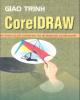
Giáo trình CorelDraw: Phần 3 - Nguyễn Phú Quảng
 49 p |
49 p |  329
|
329
|  170
170
-

Giáo trình mô đun Thiết kế đồ họa CorelDRAW (Ngành: Tin học ứng dụng - Trình độ: Trung cấp) - Trường CĐ Kinh tế - Kỹ thuật Bạc Liêu
 107 p |
107 p |  51
|
51
|  15
15
-

Tài liệu giảng dạy Đồ họa ứng dụng (Ngành/Nghề: Công nghệ thông tin – Trình độ Cao đẳng) - Trường CĐ Kinh tế - Kỹ thuật Vinatex TP. HCM (2019)
 168 p |
168 p |  27
|
27
|  12
12
-

Tài liệu giảng dạy Đồ họa ứng dụng (Ngành/Nghề: Công nghệ thông tin – Trình độ Cao đẳng) - Trường CĐ Kinh tế - Kỹ thuật Vinatex TP. HCM (2021)
 168 p |
168 p |  23
|
23
|  6
6
Chịu trách nhiệm nội dung:
Nguyễn Công Hà - Giám đốc Công ty TNHH TÀI LIỆU TRỰC TUYẾN VI NA
LIÊN HỆ
Địa chỉ: P402, 54A Nơ Trang Long, Phường 14, Q.Bình Thạnh, TP.HCM
Hotline: 093 303 0098
Email: support@tailieu.vn








